Hướng dẫn cách tạo bộ lọc trong Google Sheet chi tiết
Với bảng tính có nhiều thông tin, việc tìm dữ liệu trở nên mất thời gian hơn đáng kể. Để giải quyết vấn đề này, cách tạo bộ lọc trong Google Sheet là giải pháp hiệu quả. Tính năng này cho phép trình bày thông tin quan trọng một cách chọn lọc, đồng thời bảo toàn tính toàn vẹn của dữ liệu ban đầu. Việc tạo bộ lọc trong Google Sheet cũng giúp bảng tính gọn gàng, trực quan hơn.
Bộ lọc trong Google Sheet là gì?
Bộ lọc trong Google Sheet là một tính năng giúp bạn hiển thị có chọn lọc các hàng dữ liệu theo điều kiện mà không làm thay đổi bảng tính gốc. Khi áp dụng lọc dữ liệu, hệ thống sẽ thêm biểu tượng phễu tại đầu mỗi cột để chọn lọc thông tin. Thông tin ẩn đi vẫn còn trong bảng tính, không hề mất.
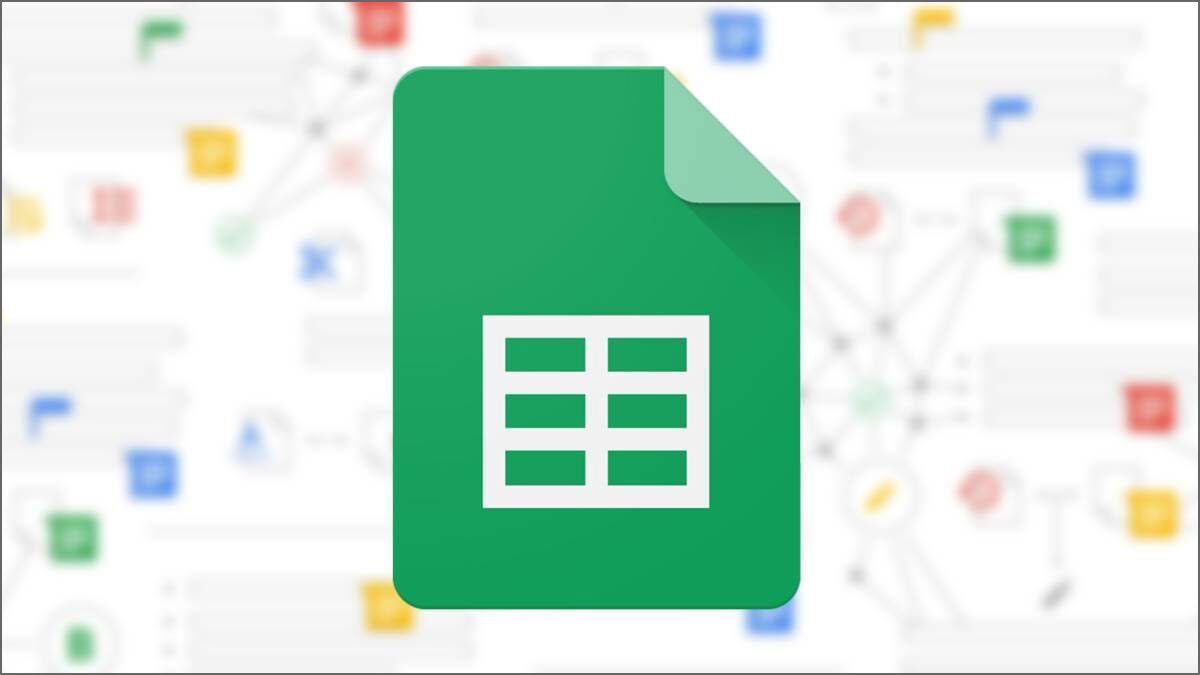
Nhờ tính năng này, người dùng có thể kiểm soát lượng dữ liệu lớn mà không cần chỉnh sửa nội dung gốc. Việc nắm rõ cách tạo bộ lọc trên Google Sheet giúp bạn linh hoạt hơn trong việc theo dõi báo cáo, danh sách.
Cách tạo bộ lọc trong Google Sheet chi tiết
Tìm hiểu cách cách filter trong Google Sheet giúp bạn nhanh chóng sắp xếp, lọc và phân tích dữ liệu hiệu quả. Dưới đây là hướng dẫn chi tiết cách tạo để bạn dễ dàng quản lý bảng tính, tiết kiệm thời gian và làm việc chuyên nghiệp hơn.
Cách tạo trên máy tính
Sau đây là cách tạo bộ lọc trong Google Sheet trên máy tính để bạn tham khảo:
- Bước 1: Mở file và chọn vùng dữ liệu.
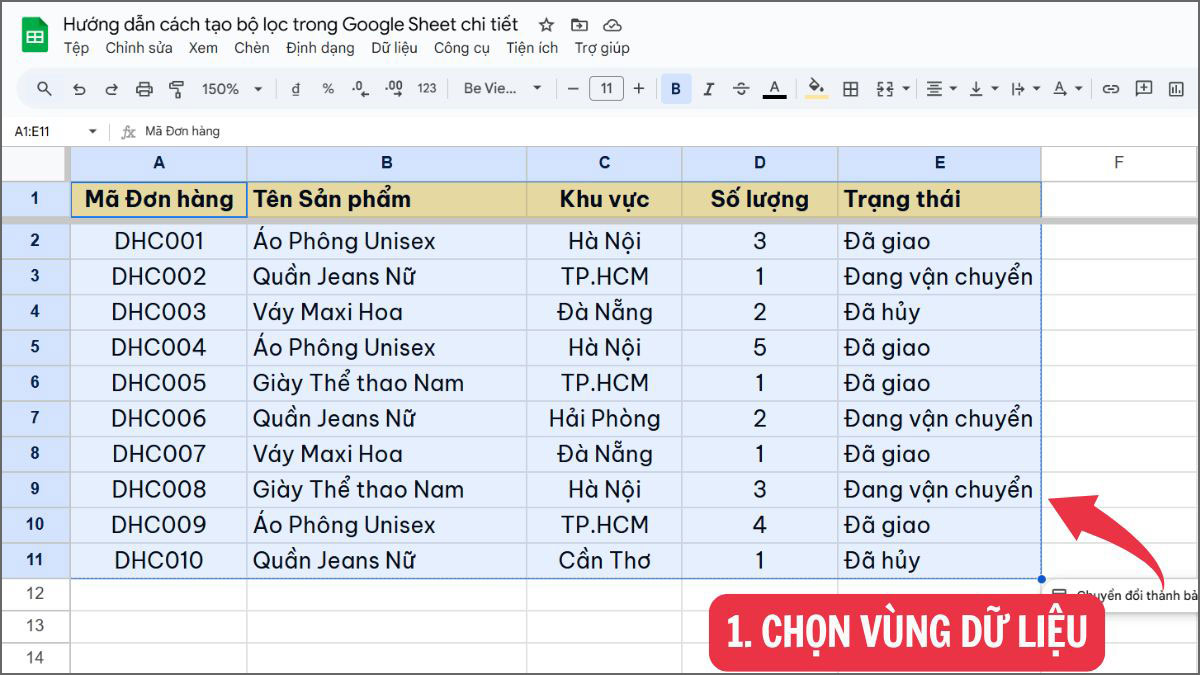
- Bước 2: Chọn Dữ liệu, chọn Tạo bộ lọc hoặc Chọn icon Phễu để Tạo bộ lọc.
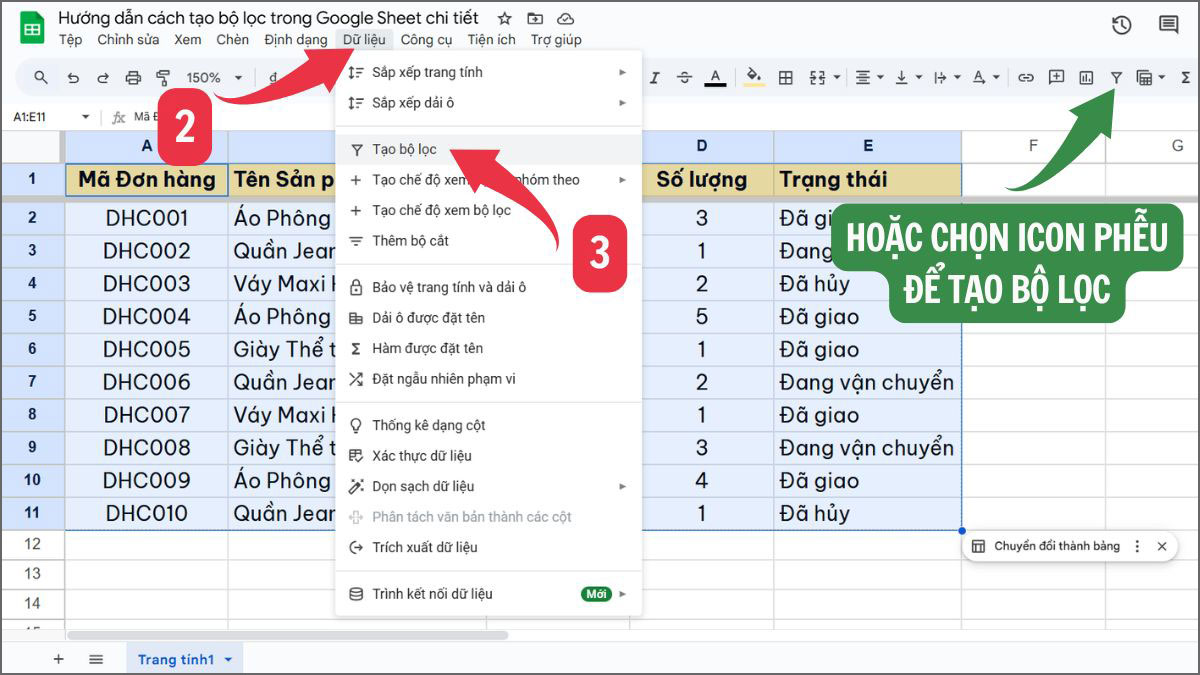
- Bước 3: Nhấn vào biểu tượng Phễu cạnh tiêu đề mỗi cột để thiết lập điều kiện lọc.
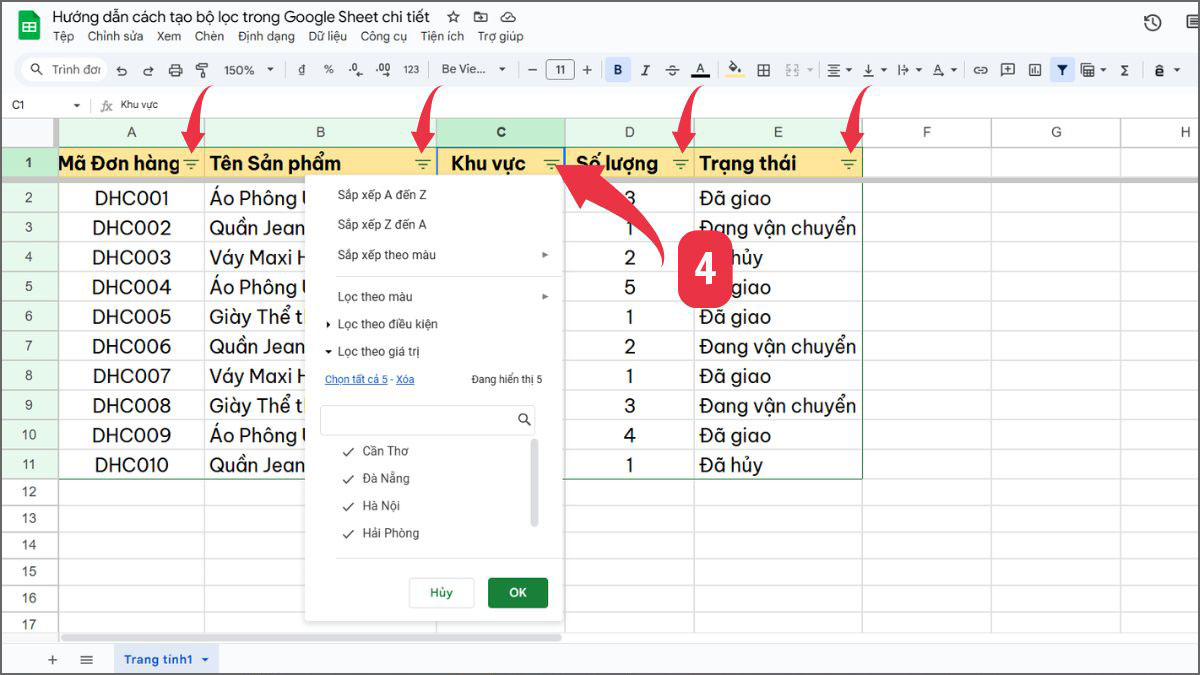
- Bước 4: Chọn giá trị cần hiển thị hoặc bỏ chọn dữ liệu không cần xem.
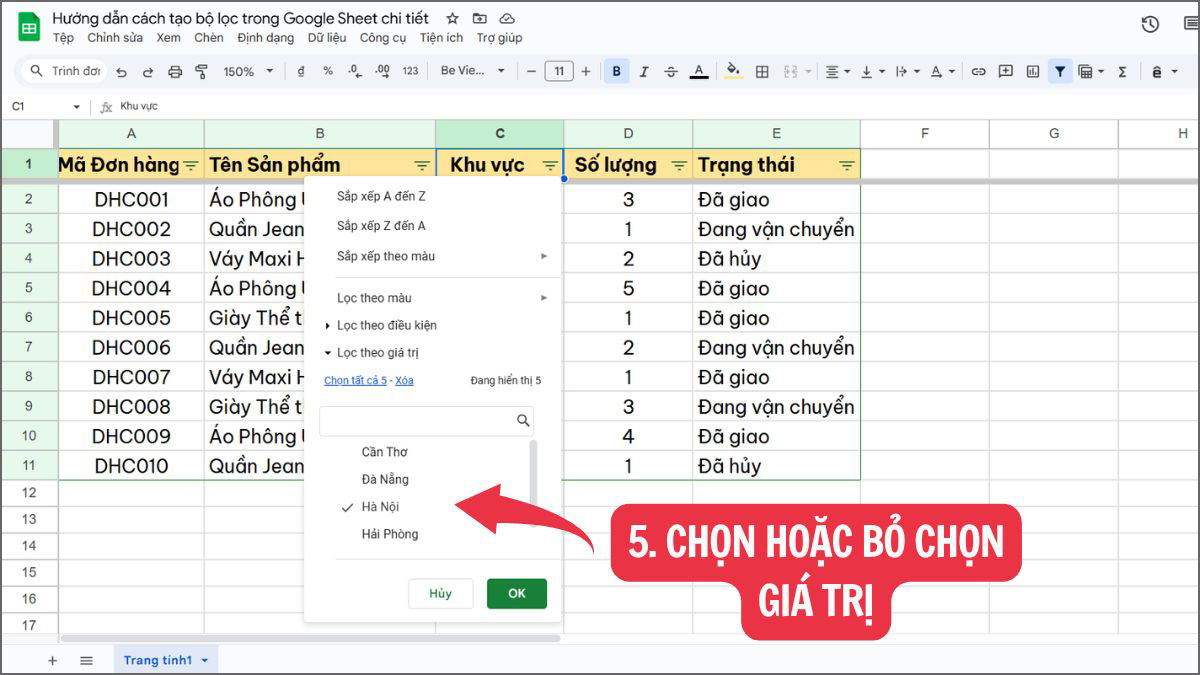
- Bước 5: Khi muốn tắt, chọn lại Dữ liệu → Xóa bộ lọc (Remove filter).
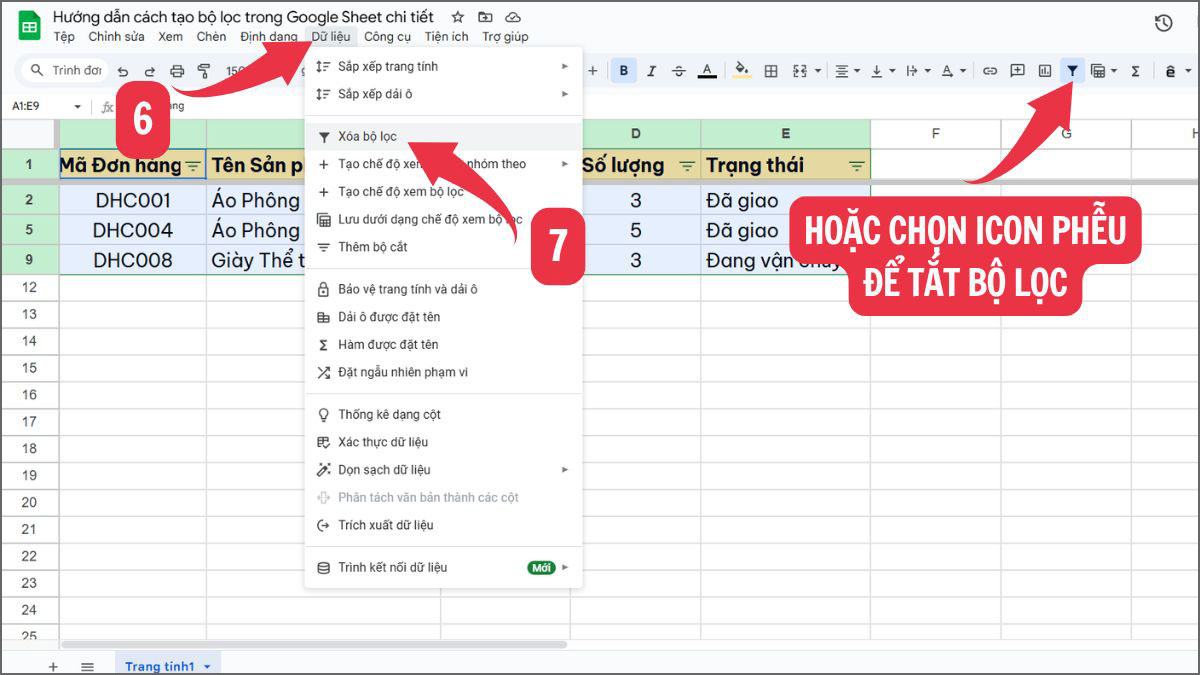
Các bước này giúp người dùng hoàn thành cách lọc dữ liệu trong Google Sheet nhanh chóng, phù hợp cho cả công việc cá nhân lẫn nhóm.
Bạn đang tìm một thiết bị để sử dụng Google Sheet mượt mà hơn, có thể tham khảo danh sách sau. HP có nhiều laptop được ưa chuộng nhờ khả năng vận hành mạnh mẽ và sự ổn định, đặc biệt hữu ích cho công việc trực tuyến. Xem ngay!
[Product_Listing categoryid="156" propertyid="" customlink="https://cellphones.com.vn/laptop/hp.html" title="Danh sách Laptop HP đang được quan tâm nhiều tại CellphoneS"]
Cách tạo trên điện thoại
Cách lọc dữ liệu trong google sheet ở điện thoại cũng tương tự trên máy tính, bạn cùng theo dõi nhé:
- Bước 1: Mở ứng dụng Google Sheets và Chọn file muốn thao tác.
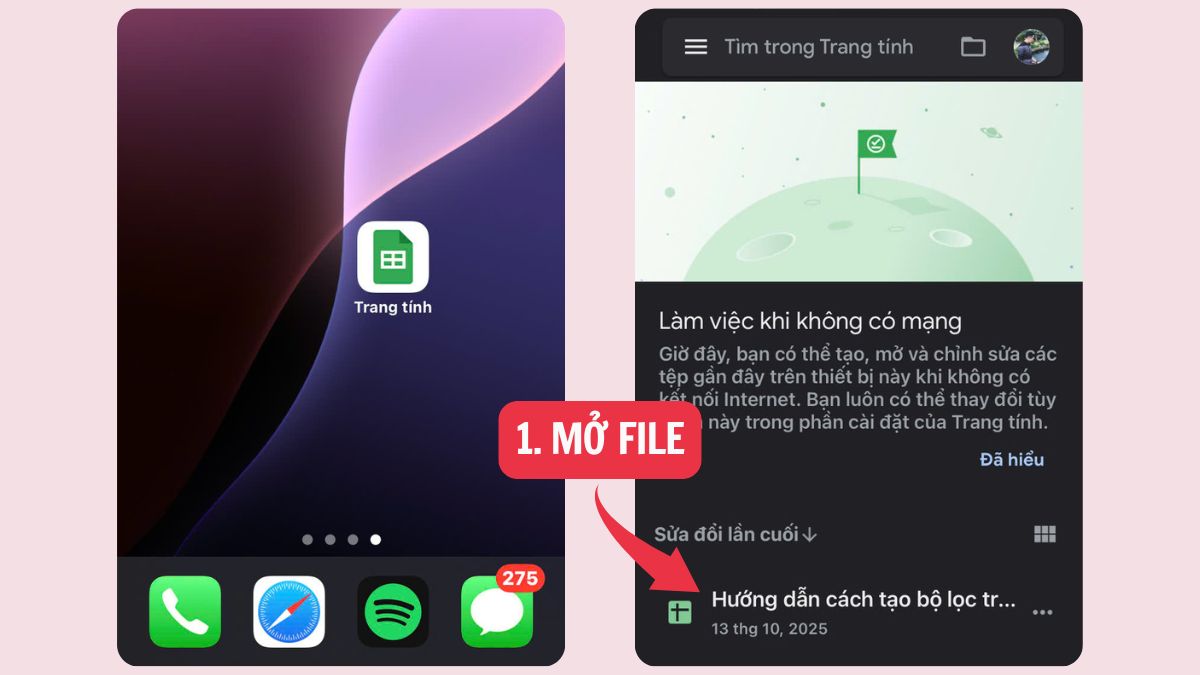
- Bước 2: Chọn dấu Ba chấm nằm tại vị trí góc trên cùng màn hình.
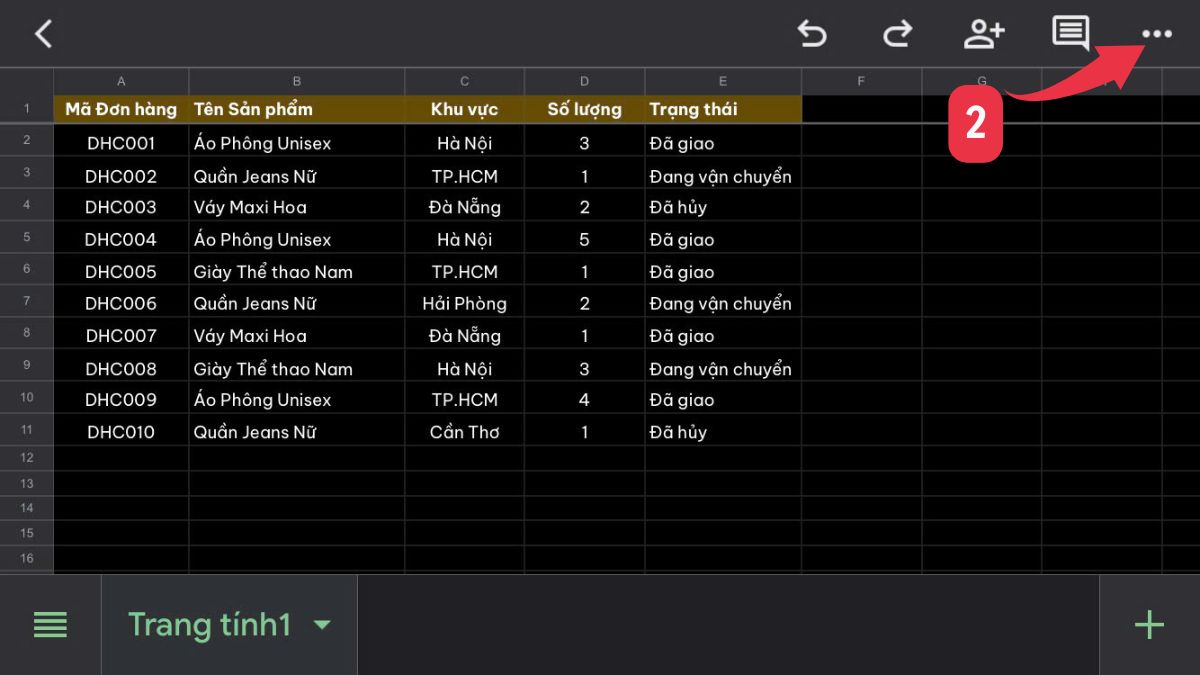
- Bước 3: Chọn Tạo bộ lọc.
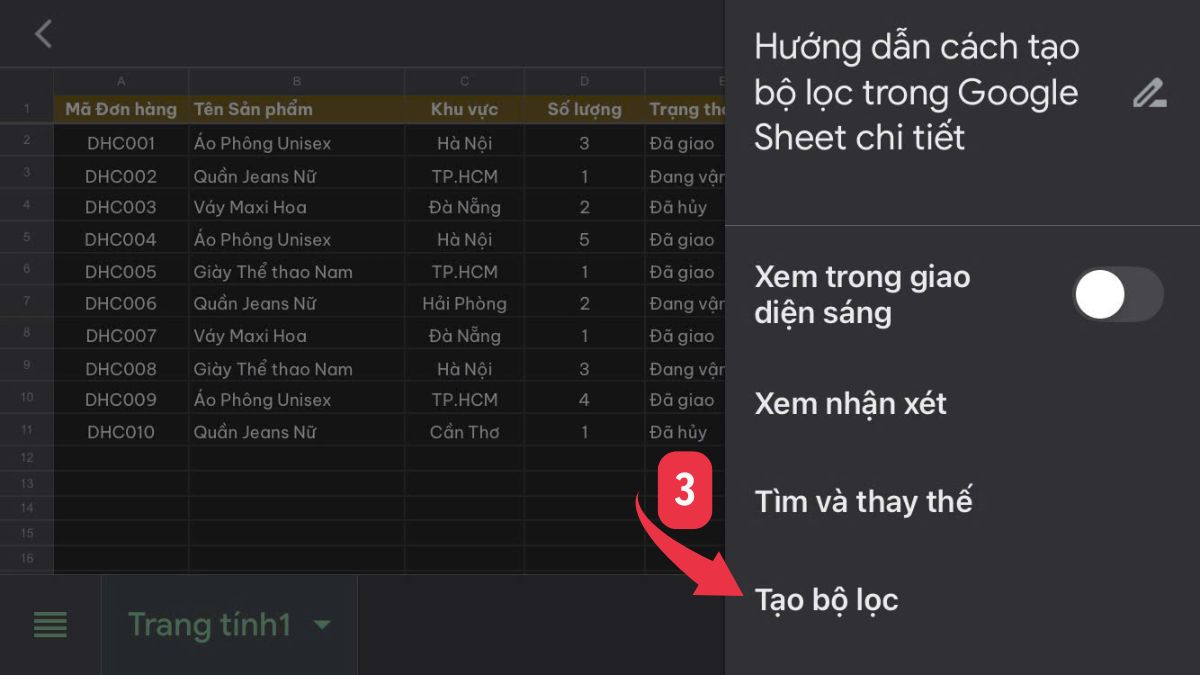
- Bước 4: Chạm vào icon Phễu sau tiêu đề và chọn điều kiện lọc mong muốn.
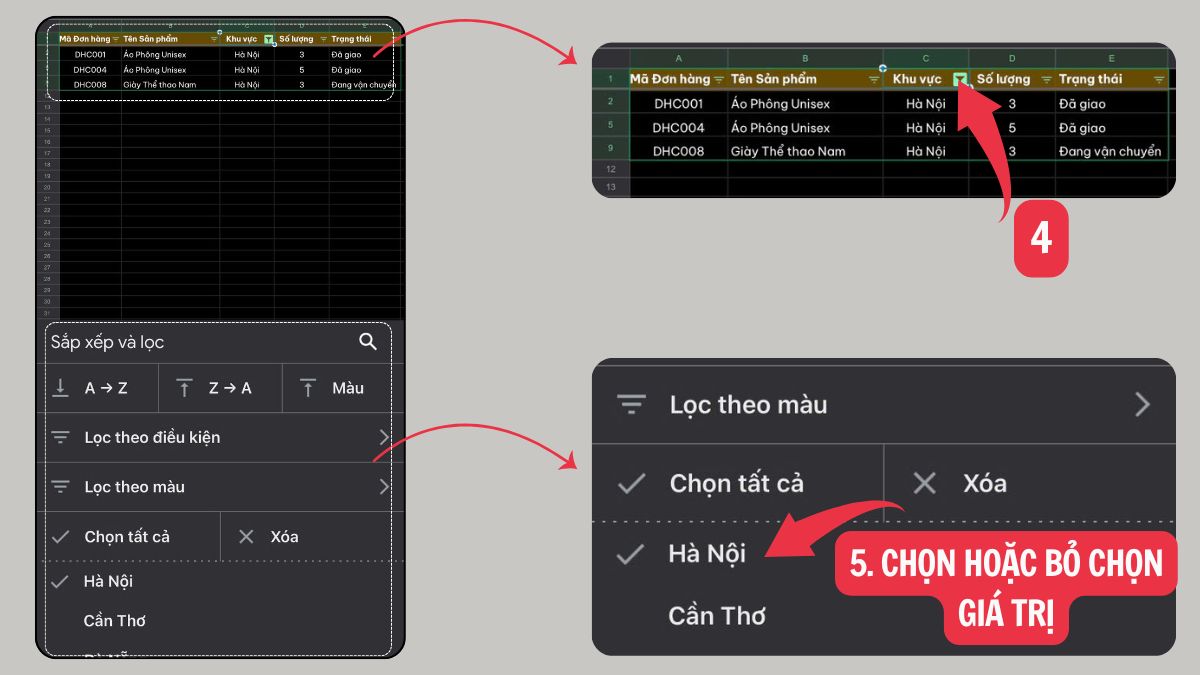
- Bước 5: Để xóa bộ lọc, chọn lại biểu tượng Ba chấm và chọn Xóa bộ lọc.
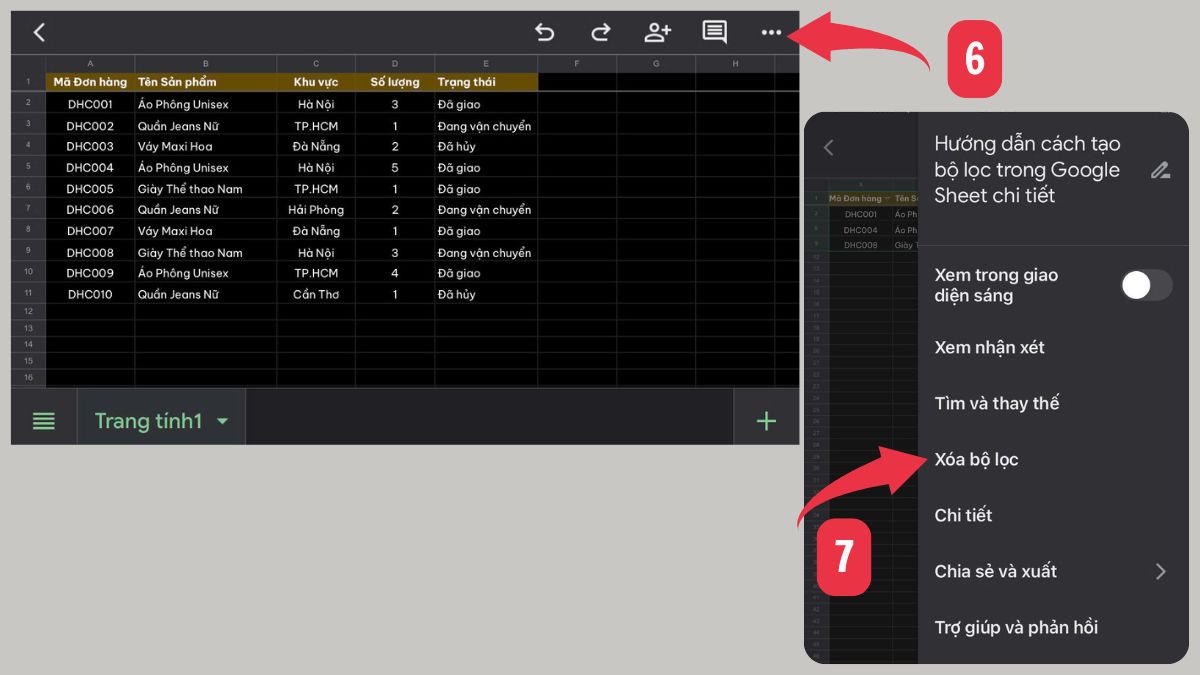
Việc hiểu rõ cách tạo bộ lọc trong Google Sheet trên điện thoại giúp bạn chủ động kiểm soát dữ liệu ngay cả khi không ngồi trước máy tính.
Lợi ích về cách tạo bộ lộc trong Google Sheet
Dữ liệu được sắp xếp gọn gàng, dễ quan sát và có thể nhanh chóng tìm ra thông tin cần thiết. Tính năng này phát huy tác dụng tốt nhất khi làm việc với lượng lớn dữ liệu dạng bảng hoặc các danh sách.
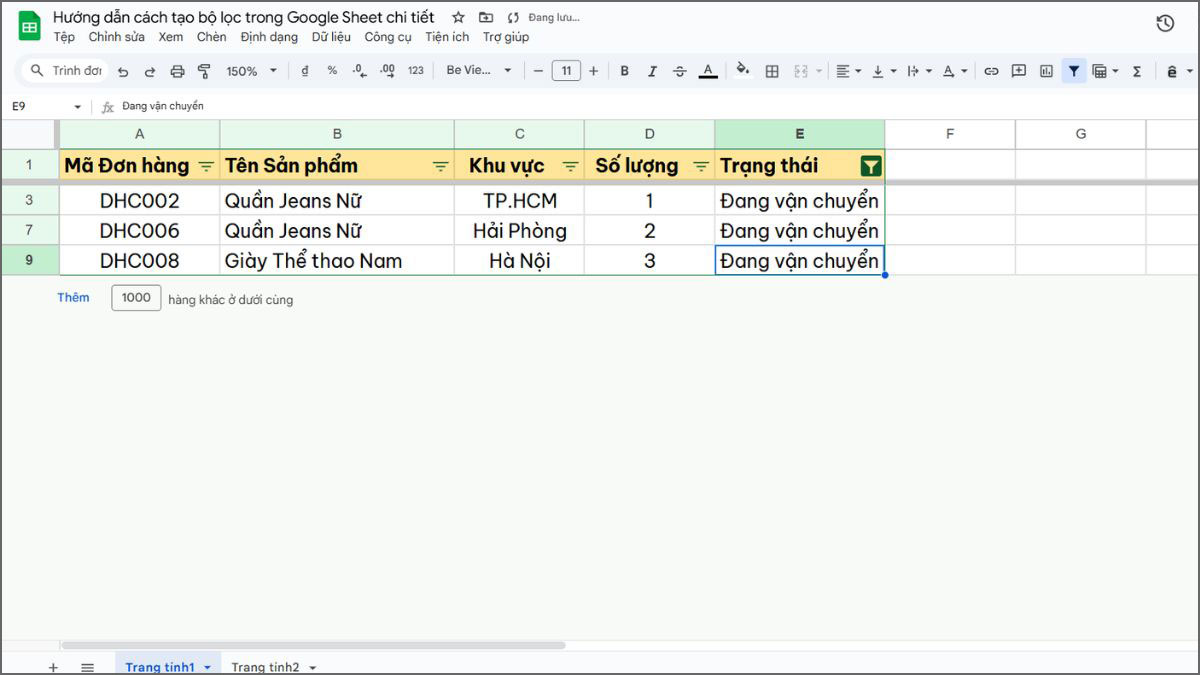
Ngoài ra, kết hợp thêm thao tác lọc trùng trong Google Sheet giúp loại bỏ các dòng dữ liệu lặp lại, đảm bảo bảng tính chính xác hơn. Trong cách tạo bộ lọc cũng hỗ trợ người dùng phân tích, so sánh và trình bày dữ liệu hiệu quả trong báo cáo công việc.
Lưu ý khi thực hiện cách tạo bộ lộc trong Google Sheet
Khi thực hiện cách tạo bộ lọc trong Google Sheet như trên, bạn cần chọn đúng vùng dữ liệu, tránh để ô trống trong khu vực lọc vì có thể gây lỗi hiển thị. Hạn chế bật nhiều bộ lọc cùng lúc để tránh xung đột khi xem dữ liệu chung.
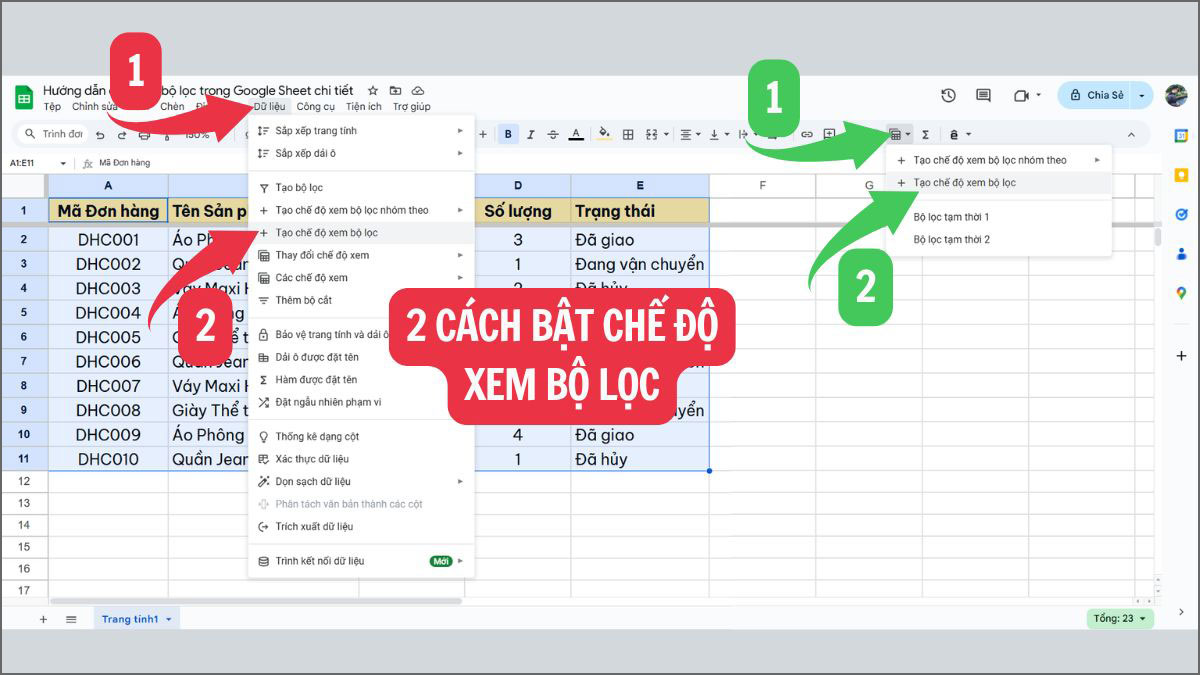
Đối với những người cùng thao tác trên một file, nên dùng cách tạo lựa chọn trong Google Sheet bằng chế độ Xem bộ lọc để mỗi người có thể xem dữ liệu riêng mà không ảnh hưởng lẫn nhau. Ghi nhớ những điểm này giúp bạn làm việc nhóm trơn tru và kiểm soát dữ liệu hiệu quả hơn.
Khi bạn đã hiểu và thực hành thành thạo cách tạo bộ lọc trong Google Sheet, công việc sẽ trở nên khoa học và hiệu quả hơn. Với các bước rõ ràng, bạn có thể nhanh chóng sắp xếp, lọc dữ liệu và hiển thị thông tin cần thiết chỉ trong vài thao tác. Tận dụng tính năng này trong Google Workspace để tối ưu hiệu suất làm việc. Theo dõi thêm trên Sforum để khám phá nhiều mẹo hữu ích về Google Sheet nhé.
Xem thêm các bài viết tại chuyên mục: Tin học văn phòng
Câu hỏi thường gặp
Có thể tạo nhiều bộ lọc trong cùng một file không?
Có. Khi thực hiện tạo bộ lọc, bạn có thể bật chế độ Xem bộ lọc để tạo nhiều bộ lọc riêng biệt. Mỗi người dùng có thể xem và tùy chỉnh dữ liệu theo nhu cầu mà không làm thay đổi thiết lập của người khác.
Làm sao để chia sẻ file mà không mất thiết lập bộ lọc?
Vì sao biểu tượng bộ lọc không xuất hiện trong Google Sheet?

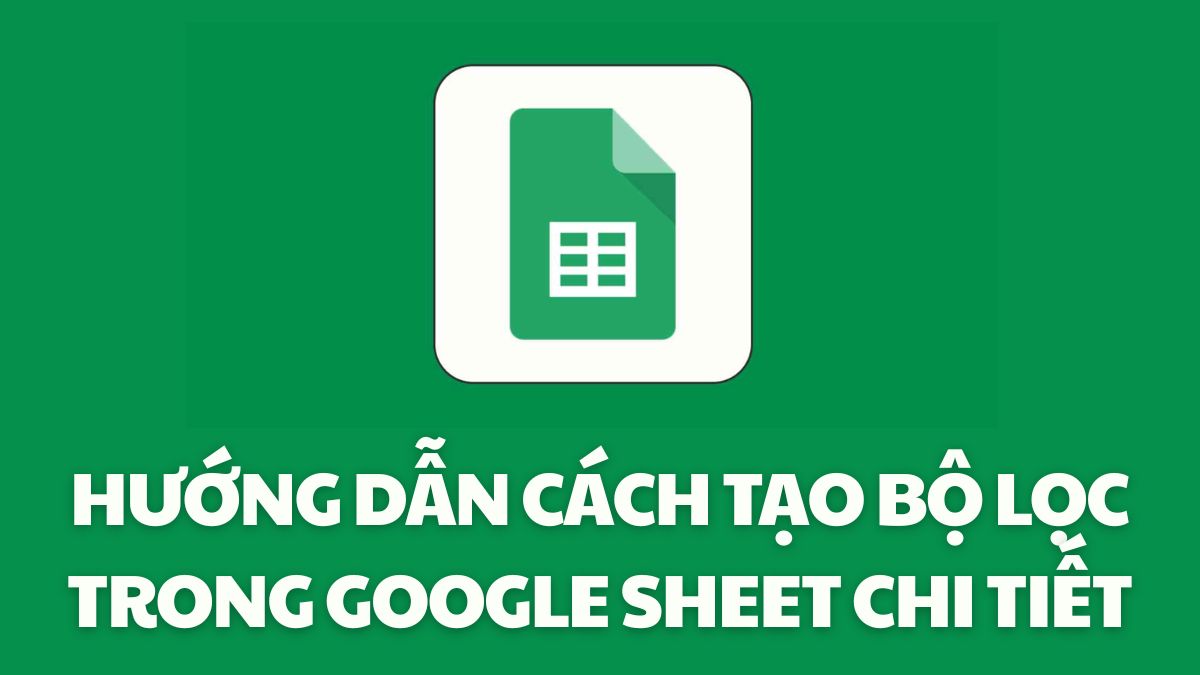
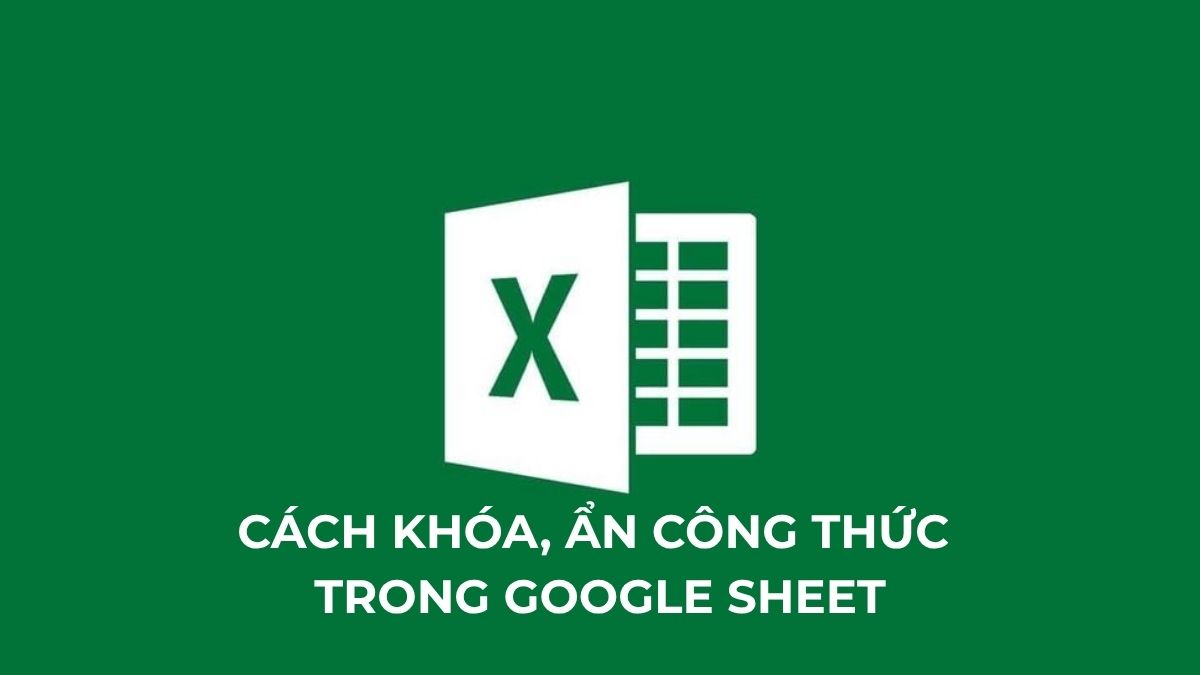

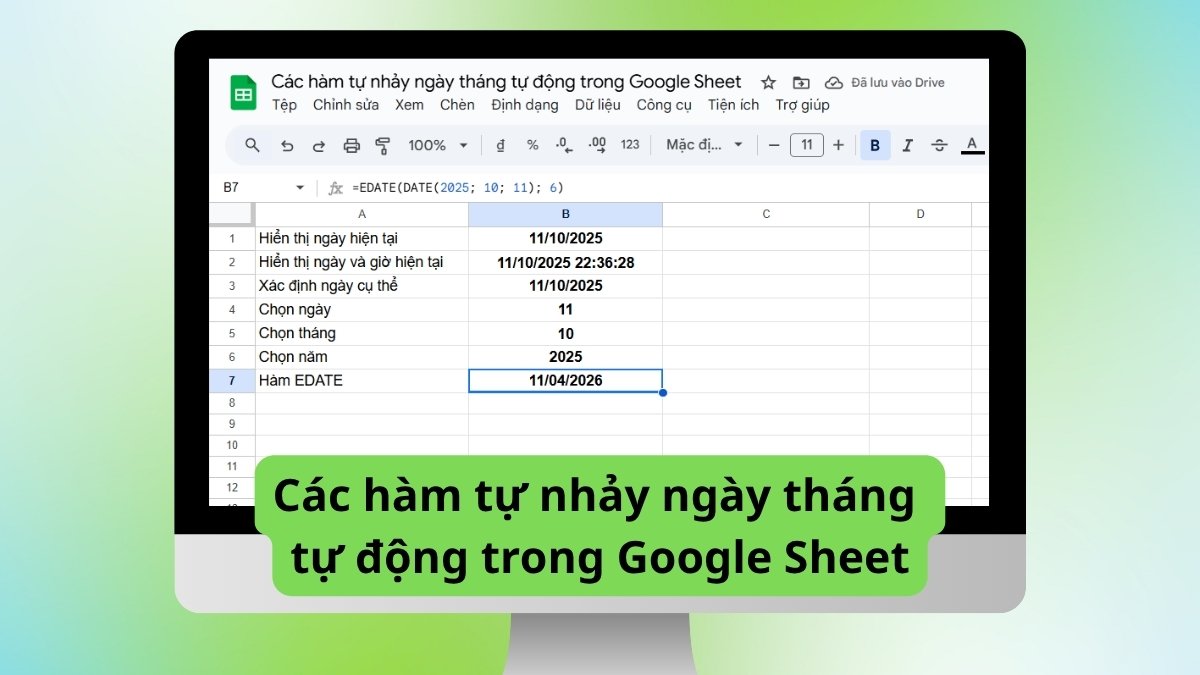

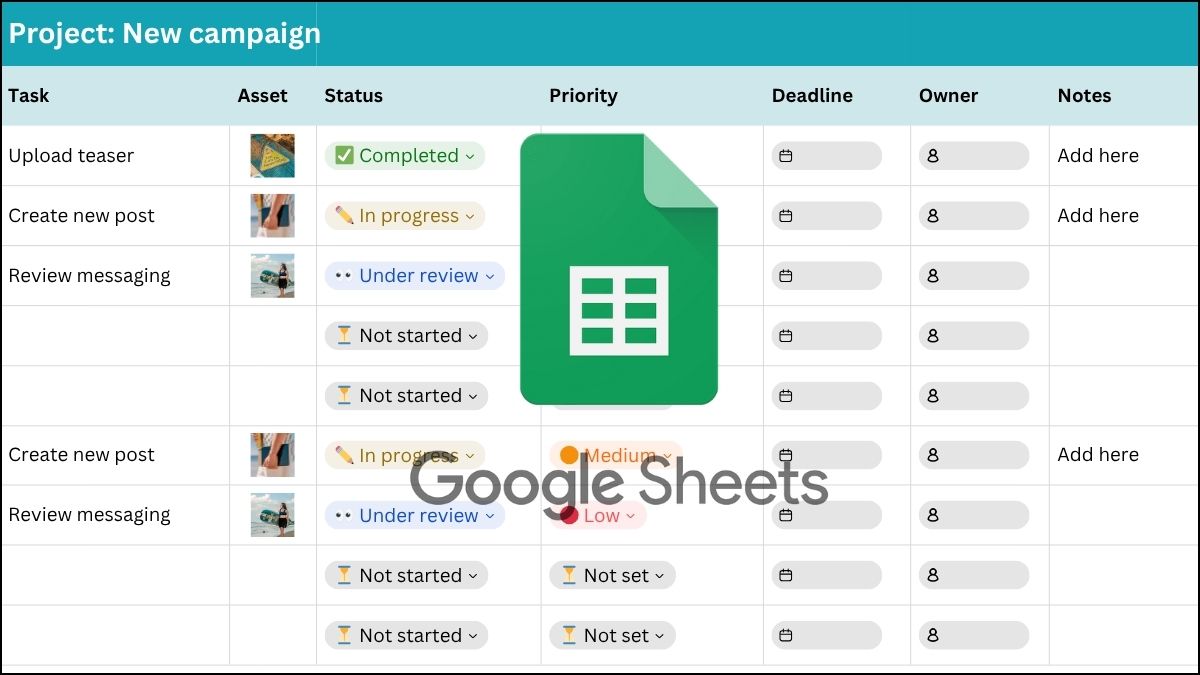
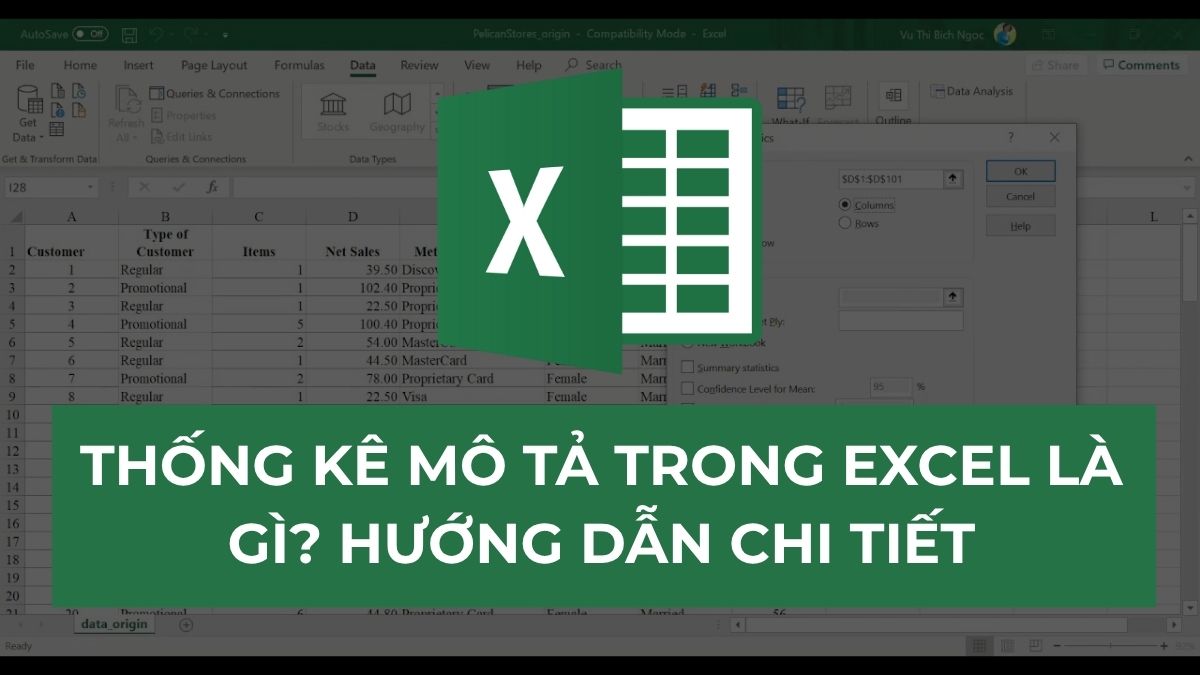
Bình luận (0)